Windows 7 довго шукає оновлення
У Сімці з такою несправністю можна зіткнутися найчастіше після чистої установки системи. При спробі оновитися в Центрі оновлення – це не відразу вдається.

Процес може йти дуже довго і складається враження, що системи не шукає взагалі, або робить це нескінченно довго.
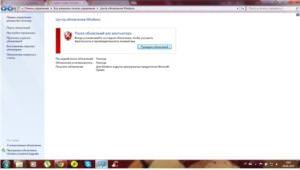
Використовуємо офіційне виправлення
Виходячи з розрядності встановленої системи на офіційному сайті Microsoft можна завантажити спеціальний патч KB3102810, який призначений саме для усунення цієї проблеми.
Для Windows 7 x86 (32 бітної) будь-якої версії.
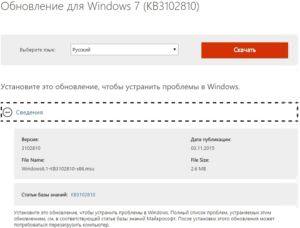
Для x64 (64 розрядних процесорів).
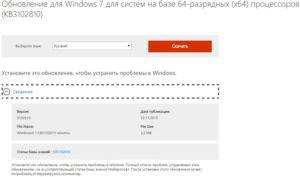
Завантажуємо, запускаємо установку. Проте не завжди цей спосіб допомагає, тому переходимо до наступного.
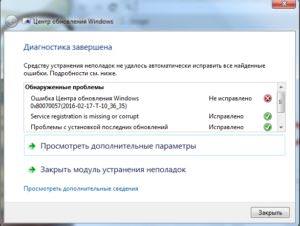
Якщо оновлення не допомогло
Можна вдатися до пошуку рішення несправності саме для Вашого типу помилки, а можна скачати автономний пакет оновлень Windows 7 – UpdatePack7R2.
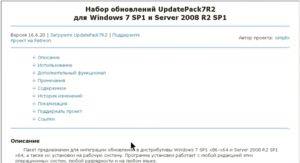
В описі описаний функціонал даного пакету, а також повний список ключів для установки набору.
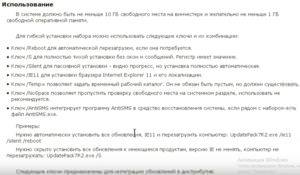
Скачавши, натискаємо правою кнопкою миші по файлу пакету, вибираємо Створити ярлик.
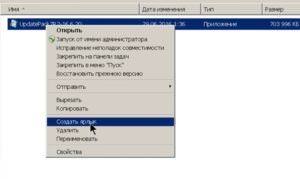
Потім правою кнопкою по Ярлику – Властивості.
У полі Об’єкт поруч з адресою розташування через пробіл прописуємо ключі.

Ключі позначають установку браузера IE11, повністю автоматичну установку з перезавантаженням.
Windows 8 нескінченно шукає оновлення
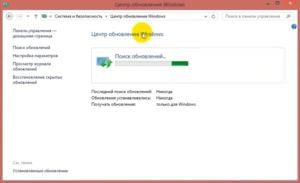
При аналогічній проблемі у Вісімці порядок дій дещо інший.
Чистимо SoftwareDistribution
Спочатку відключаємо службу Windows update. У вікні Виконати (Win+R) вводимо «services.msc».
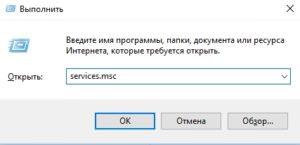
Знаходимо відповідну службу, натискаємо правою кнопкою – Зупинити.
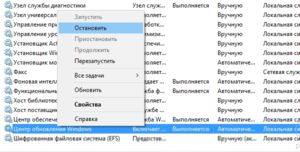
Приступаємо до очищення директорії зберігання інсталяційних файлів. Для цього пройдіть по дорозі C:Windows/SoftwareDistribution/Download або введемо його в вікні Виконати.
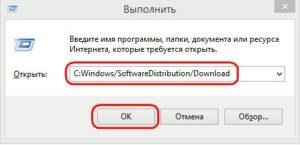
Видаляємо всі файли.
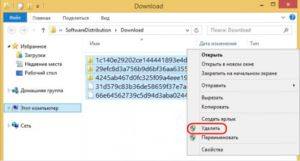
Після цього знову запускаємо службу.

Перезавантажується і запускаєте пошук і установку оновлень
Автоматичне усунення неполадок
На сайті Microsoft доступна утиліта вирішення подібних проблем 0x80240016. Утиліта під назвою WindowsUpgradeDiagnostic автоматично усуває помилку.
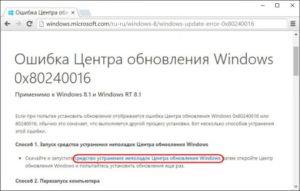
Андройд при підключенні до Wi-Fi нескінченно отримує IP адресу
Завантаживши й запустивши у вікні програми тиснемо Далі і чекаємо закінчення процесу діагностики.
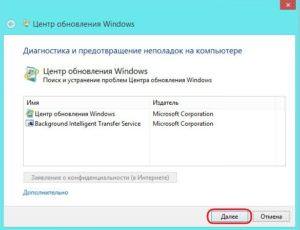
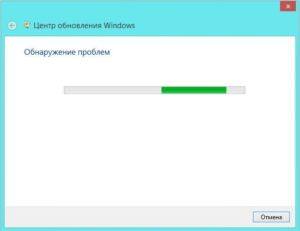
По завершенні діагностики буде встановлена позначка, що символізує виправлення проблеми.
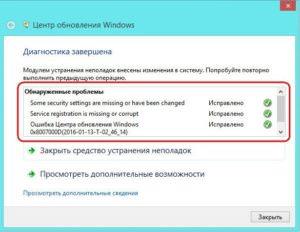
Потім, перезавантажуємо комп’ютер і вручну запускаємо пошук і встановлення в Центрі оновлень.
Вносимо виправлення вручну
Спробувати вирішити проблему можна за допомогою штатних засобів системи.
Пуск – Панель управління – Усунення неполадок.
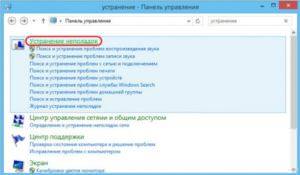
Потім у поле Система і безпека вибираємо перший пункт, як показано на картинці.
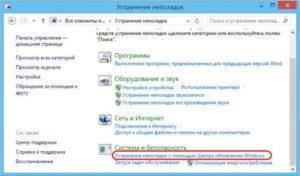
Запуститься update, де після натискання на клавішу «Далі» можна виконати процедуру усунення неполадок.
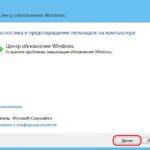



У графі Виявлені проблеми зелені галочки сигналізують про відсутність несправностей.
Перезавантажуємося і пробуємо оновити систему знову.
Не оновлюється Windows 10 через Центр оновлення
Так ця помилка видається в десятці.

Використовуємо Microsoft
Корпорація у разі такої поломки рекомендує робити наступне – покинути Центр оновлень, через 10-15 хвилин знову зробити спробу перевірки наявності оновлень.
На картинці стрілками показаний порядок кроків Запуску установки Оновлення і безпека.
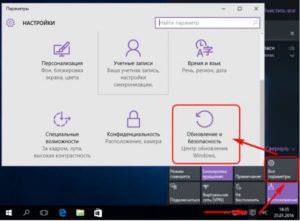
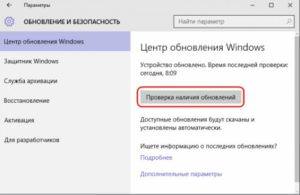
У додаткових параметрах в інструкції настійно рекомендується включити автоматичний режим.
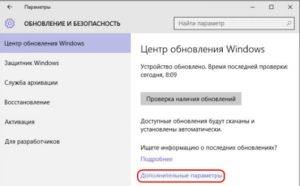
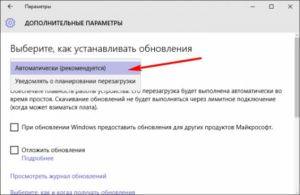
Засіб усунення неполадок комп’ютера
Засіб усунення неполадок тут запускається і настроюється ідентичним способом, як було показано раніше для вісімки. Тому наведемо перелік послідовних картинок виконання необхідних дій.
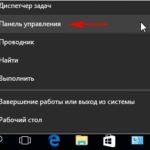

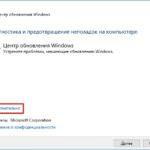

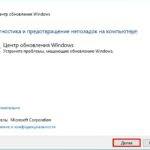
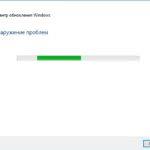
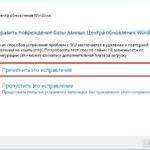
На цьому етапі система запросить у нас дозвіл на застосування виправлення, на що слід відповісти ствердно, вибравши відповідний пункт.
Після цього отримаєте звіт про зроблені виправлення.
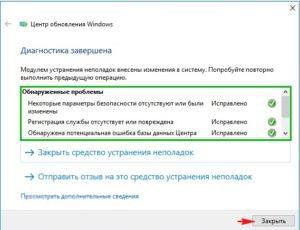
Включення або перезапуск служби оновлення
Запускаємо системну службу – включаємо службу, що відповідає за оновлення. Якщо вона вже включена можна спробувати здійснити її перезапуск.

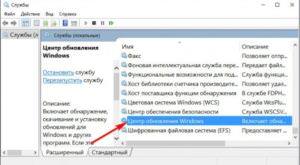

Використовуємо скрипт
Ще один спосіб вирішення несіправності – скинути настройки центру оновлень автоматично за допомогою спеціального скрипта.
В скрипті прописані процедура відключення служби відновлення, скидання параметрів і зворотного запуску. Крім цього, службові директорії центру оновлення SoftwareDistribution, downloader, і catroot 2, змінюють найменування catrootold, при цьому створюються їх резервні копії.
Що робити, якщо довго завантажується комп’ютер при включенні
Для використання скрипта внесіть команди в тактовий редактор типу Блокнот і збережіть з довільним ім’ям (у прикладі «winupdate-reset») і розширенням «.bat» з кодуванням ANSI.
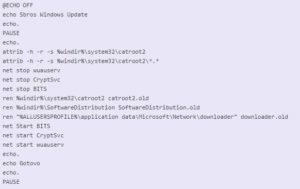
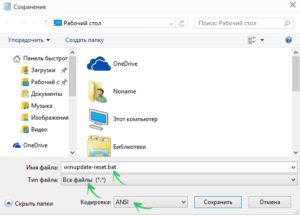
Потім достатньо буде просто запустити отриманий файл від імені адміністратора, натиснути будь-яку клавішу і дочекатися завершення процедури виправлення параметрів.
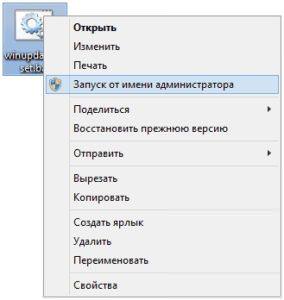
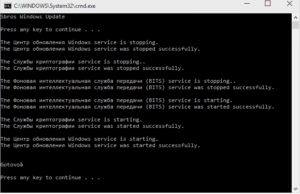
Знову натисніть довільну кнопку і перезавантажте комп’ютер.
Даний спосіб може спрацювати на системах версій 7, 8, 8.1, 10.
Зрозуміло, причин виникнення даної проблеми може бути безліч. Вище розглянуті найбільш дієві в таких ситуаціях. Якщо вони не допомогли, радимо шукати рішення в Інтернеті за конкретним кодом помилки, щоб розібратися в чому ж конкретно стався збій.
Проблеми можуть бути з налаштуваннями фаєрвола, викликані блокуванням портів проксі-сервера, вірусами, затаившимися в системі і багатьма іншими причинами. В кожному випадку, виходячи з коду помилки, слід підходити індивідуально. Як варіант, можна відкотити систему до точки відновлення, коли не було проблем з установкою.
Оновлення хоча, на перший погляд, і не несуть для звичайного користувача комп’ютера нічого негативного в плані безпеки, однак вносять додаткові функції, дуже потрібні для роботи багатьох програм, тому оновлення встановлювати вкрай необхідно і рекомендовано.






